Table of Contents
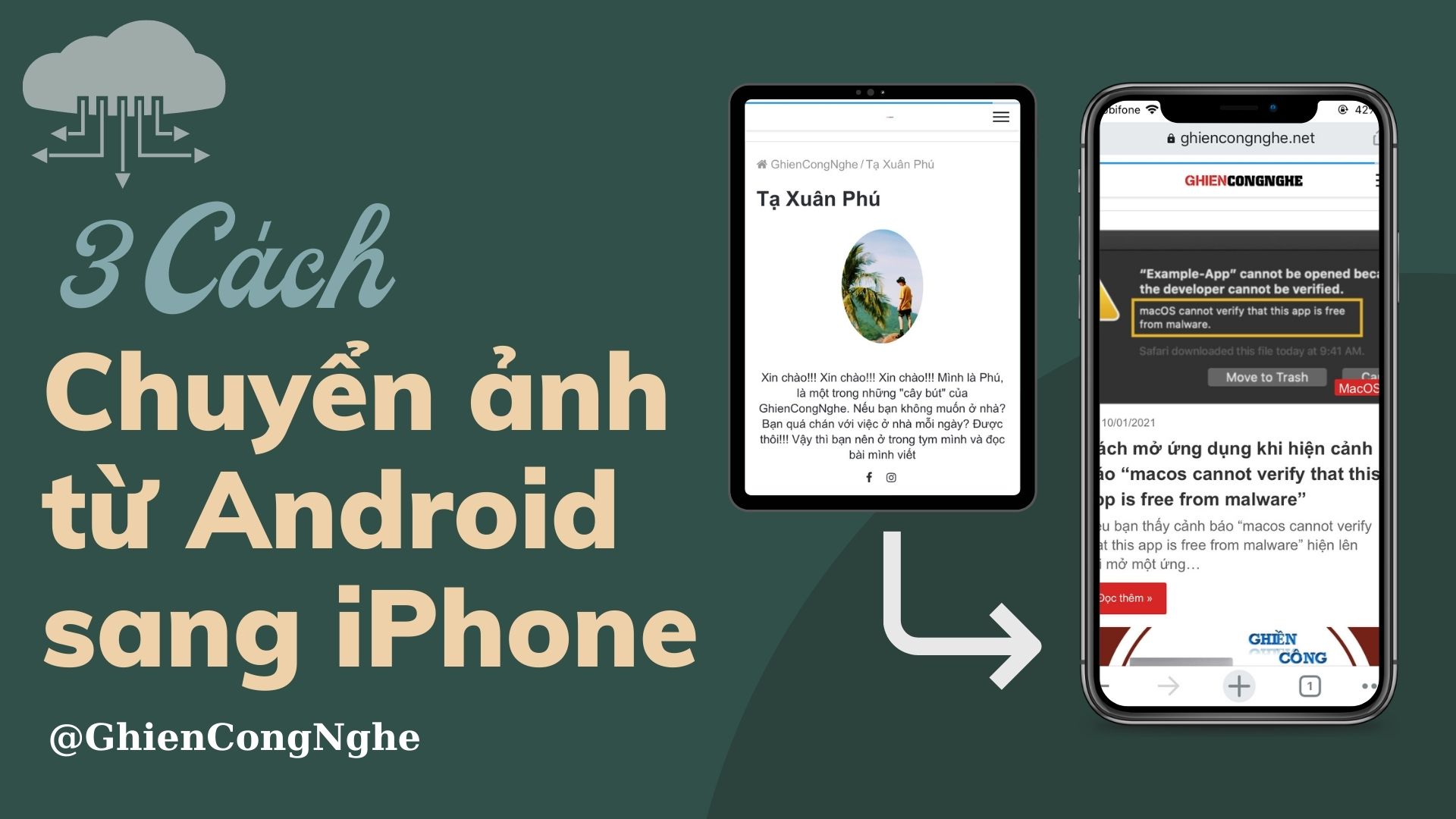
Ngày càng nhiều người sau khi sử dụng hệ điều hành Android sẽ chuyển hẳn sang dùng iOS bởi tính đồng bộ hoá cao và giá trị thương hiệu mà Apple đem lại. Vì vậy, chuyển dữ liệu từ điện thoại này sang điện thoại kia là một vấn đề mà ai cũng sẽ gặp phải bởi đây là hai hệ điều hành hoàn toàn khác nhau.
Chính vì thế, trong bài viết này GhienCongNghe sẽ giới thiệu cho bạn tổng hợp 3 cách chuyển ảnh từ Android sang iPhone một cách dễ dàng và hiệu quả nhất.
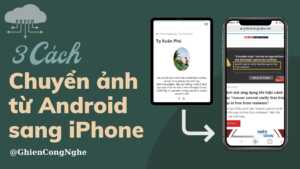
Tổng hợp 3 cách chuyển ảnh từ Android sang iPhone
1. Sử dụng Google Photos App
Nhìn chung, Google Photos là một dịch vụ của Google cho phép bạn tải lên và đồng bộ hóa ảnh của mình bằng dịch vụ bộ nhớ đám mây của Google. Sau khi tải ảnh từ ứng dụng ảnh của iPhone lên Google Photos, nó sẽ tiếp tục tồn tại trên đám mây ngay cả khi bạn xóa chúng khỏi bộ nhớ cục bộ của thiết bị
Sau đây là cách chuyển ảnh từ Android sang iPhone với Google Photos.
Bước 1: Tải xuống và mở Google Photo trên điện thoại Android.
Bước 2: Sau khi đăngnhập, mở Settings (Cài đặt) trên Google Photos
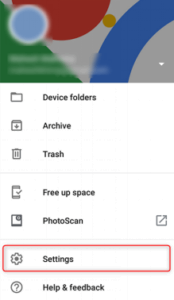
Bước 3: Truy cập cài đặt Back up & sync (sao lưu và đồng bộ hóa) trong ứng dụng.
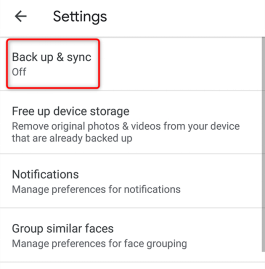
Bước 4. Bật chế độ Sao lưu và đồng bộ hóa và chờ trong vài phút để tất cả các ảnh được đồng bộ trên Google Photos.
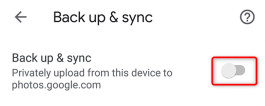
Bước 5: Tải xuống và mở Google Photos trên iPhone của bạn.
Bước 6: Sau khi đăng nhập vào tài khoản đã đồng bộ trước đó, tất cả các ảnh từ máy Android đã có trên iPhone của bạn.
2. Sử dụng AnyTrans App
Nếu bạn có một bộ sưu tập hình ảnh lớn, sử dụng Google Photos chỉ có thể đồng bộ ảnh trong ứng dụng đó và không trực tiếp đưa tất cả ảnh vào Thư viện ảnh. Thế nên, bạn sẽ cần làm thêm một bước thủ công để chuyển ảnh từ Google Photos vào ứng dụng Ảnh của iPhone.
Chính vì thế, với ứng dụng AnyTrans App, quá trình chuyển ảnh sẽ diễn ra đơn giản và thuận tiện hơn nhiều. Đây sẽ là ứng dụng giúp bạn di chuyển ảnh và các loại dữ liệu khác từ điện thoại Android sang iPhone một cách nhanh chóng và dễ dàng. Bạn có rất nhiều lợi ích khi sử dụng AnyTrans như:
- Chuyển bất kỳ loại dữ liệu nào từ thiết bị Android sang iPhone.
- Truyền dữ liệu của bạn không dây.
- Tốc độ truyền dữ liệu nhanh chóng.
Cách chuyển ảnh từ Android sang iPhone với AnyTrans App không cần máy tính
Bước 1: Tải xuống và mở đồng thời ứng dụng AnyTrans trên hai thiết bị iPhone và Android. Chắc chắn rằng cả hai thiết bị đều kết nối cùng mạng Wi-Fi
Bước 2: Trên điện thoại Android, chọn Connect to Phone và chọn thiết bị iPhone bạn muốn chuyển ảnh.
Bước 3: Sau khi kết nối với iPhone, chọn Local → Photos → Chọn ảnh bạn muốn chuyển → Send.
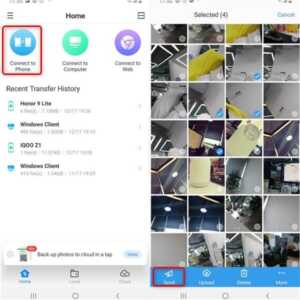
Cách chuyển ảnh từ Android sang iPhone với AnyTrans App với máy tính
Bước 1: Tải xuống AnyTrans trên máy tính. Sau đó, mở lên và kết nối với cả Android và iPhone của bạn.
Bước 2: Nhấp vào Phone Switcher → Phone to iPhone → Xác nhận hai thiết bị của bạn → Photo Library → Next và tiến hành quá trình chuyển ảnh.
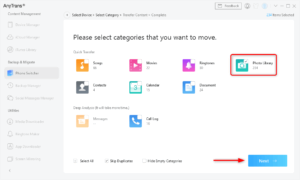
3. Sử dụng PhoneTrans – Phone to Phone Transfer
Với PhoneTrans, bạn có thể chuyển dữ liệu giữa hai thiết bị di động bất kỳ: từ Android sang iPhone, từ Android sang Android, từ iPhone sang iPhone hoặc từ iPhone sang Android. Vì vậy, việc chuyển hàng loạt ảnh từ điện thoại Android sang iPhone với PhoneTrans sẽ cực kỳ nhanh chóng và dễ dàng.
Ngoài ra, các dữ liệu khác như danh bạ, nhạc, video, nhạc chuông và lịch cũng có thể được chuyển từ Android của bạn sang iPhone. Dưới đây là cách chuyển ảnh từ Android sang iPhone trên máy tính với PhoneTrans.
Bước 1: Tải xuống PhoneTrans trên máy tính. Sau đó, mở lên và kết nối với cả Android và iPhone của bạn.
Bước 2: Sau khi kết nối, chọn Phone to Phone → Quick Transfer.
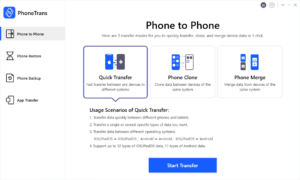
Bước 3: Xác nhận Android và iPhone. Sau đó, nhấp vào nút Switch để thay đổi vị trí của hai thiết bị.
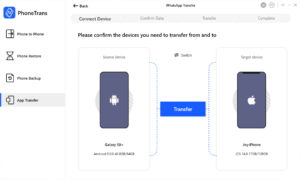
Bước 4: Chọn các ảnh cần chuyển và chọn Transfer Now.
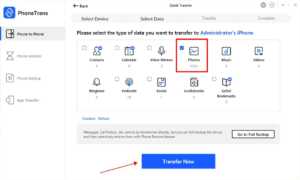
Bên cạnh bài viết này, bạn có thể xem thêm các bài viết cùng chủ đề bên dưới.
>> Cách cập nhật Android 11 và lịch trình cập nhật của các hãng điện thoại
>> Top 9 thủ thuật trên điện thoại Android không nên bỏ qua
Trên đây, GhienCongNghe đã giới thiệu bạn 3 cách chuyển ảnh từ Android sang iPhone một cách đơn giản và nhanh chóng. Nếu bạn còn bất kỳ thắc mắc gì, hãy Comment ngay bên dưới để được giải đáp nhanh nhất có thể và đừng quên Like, Share để nhiều người biết hơn nhé.
Tham khảo Imobie











